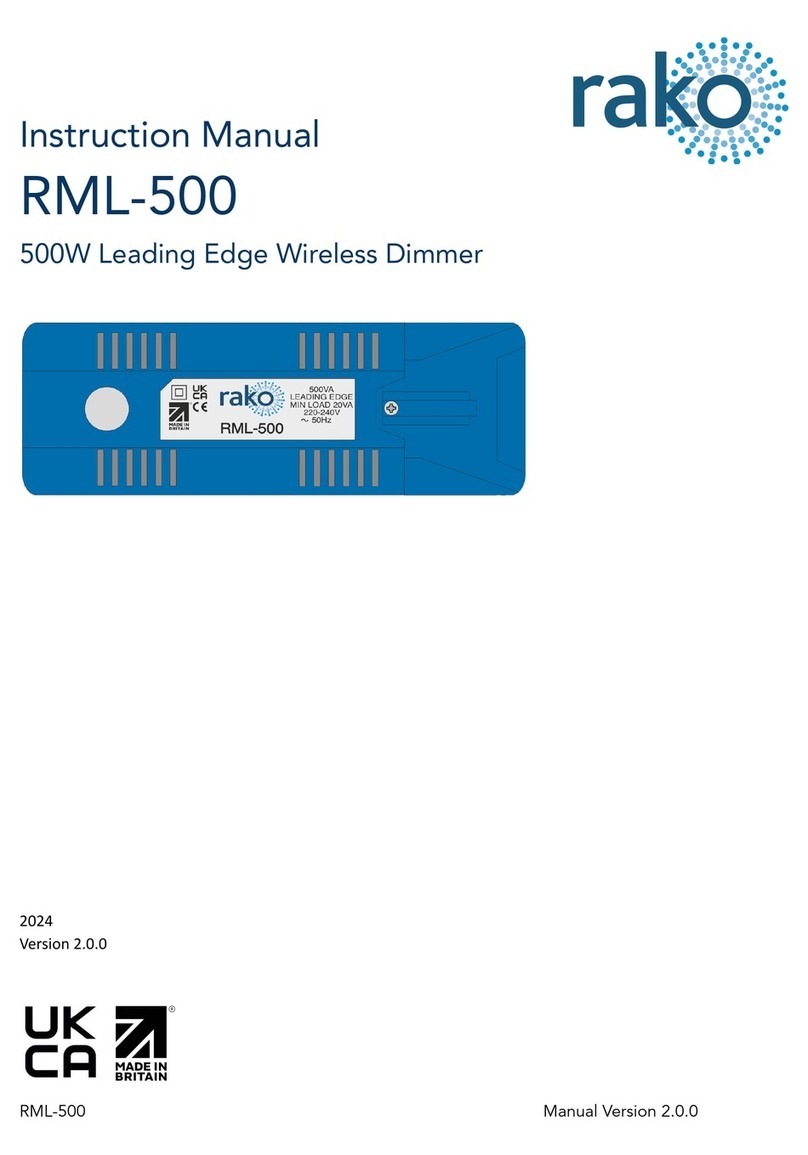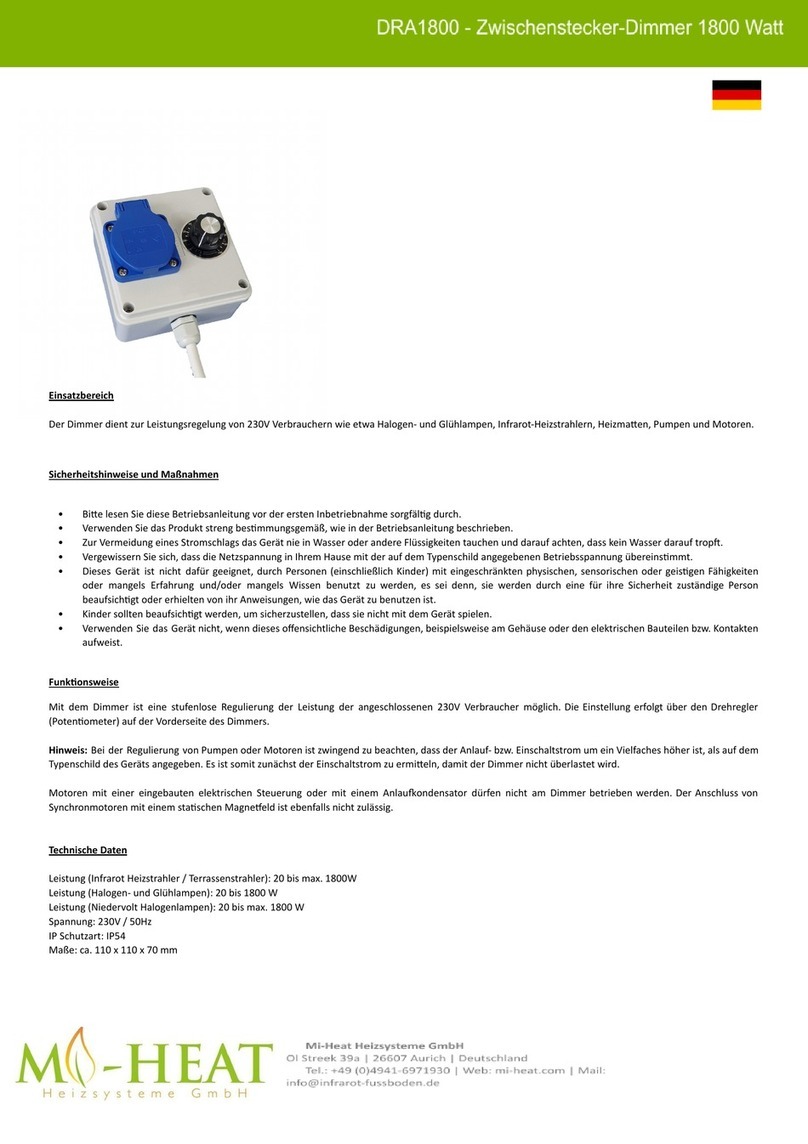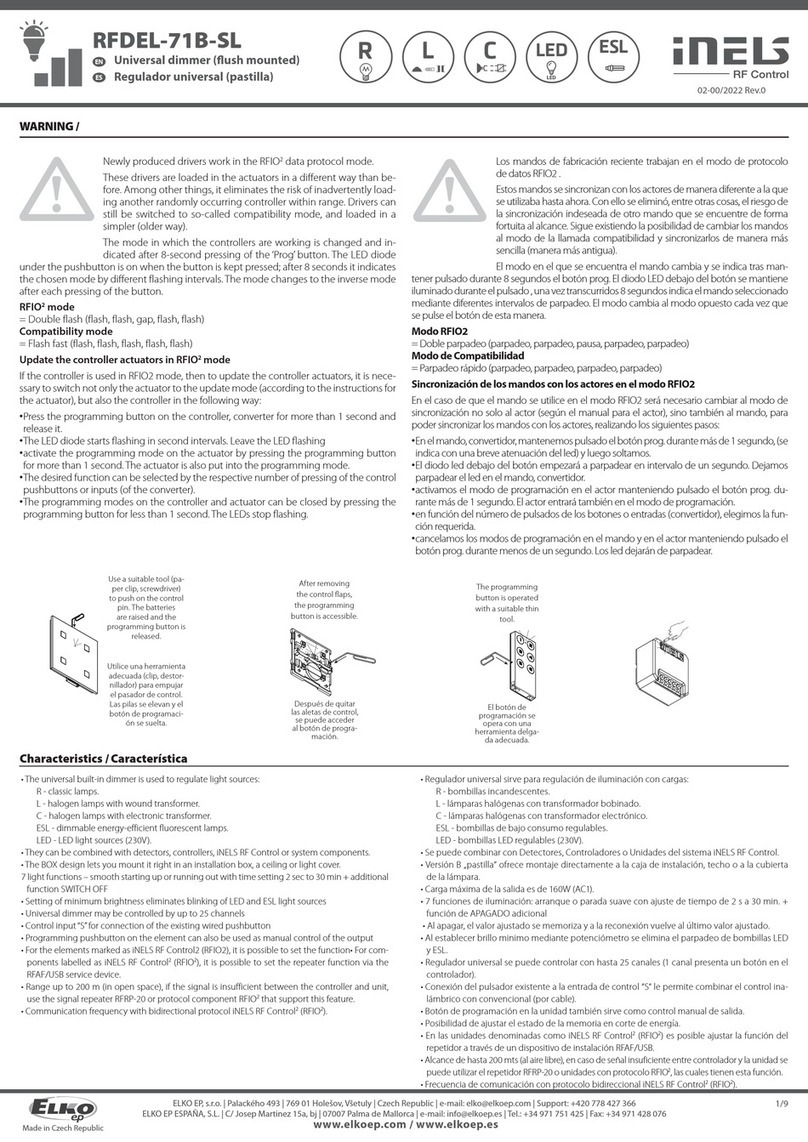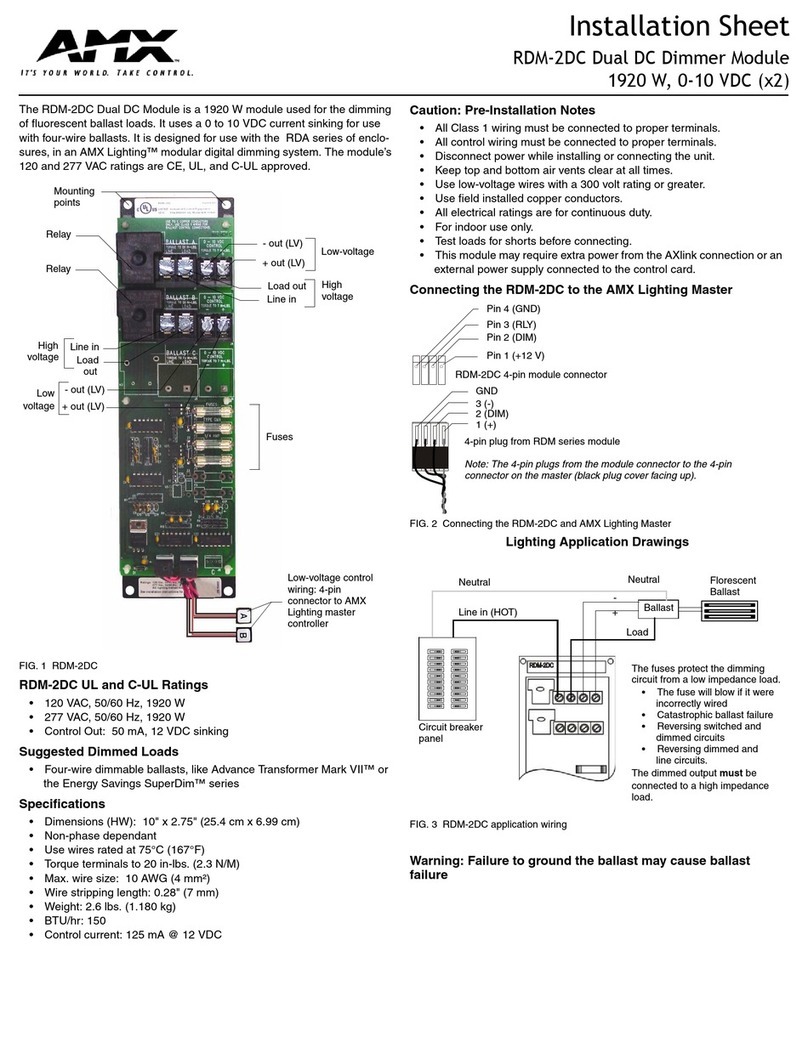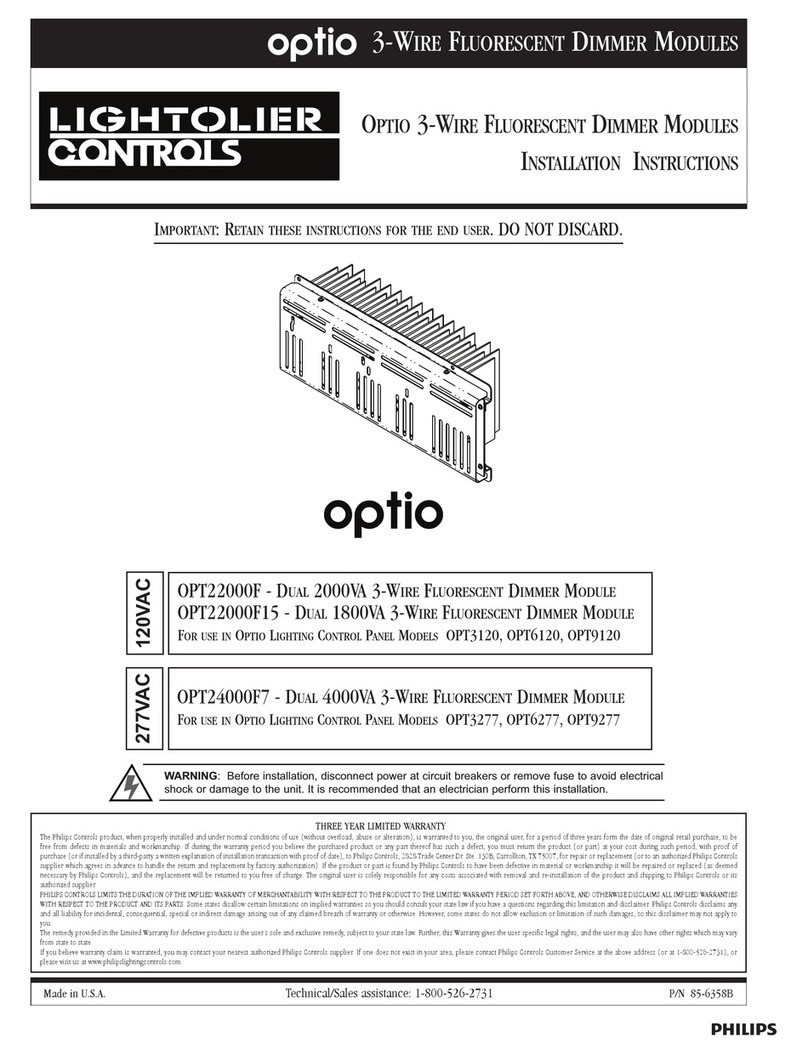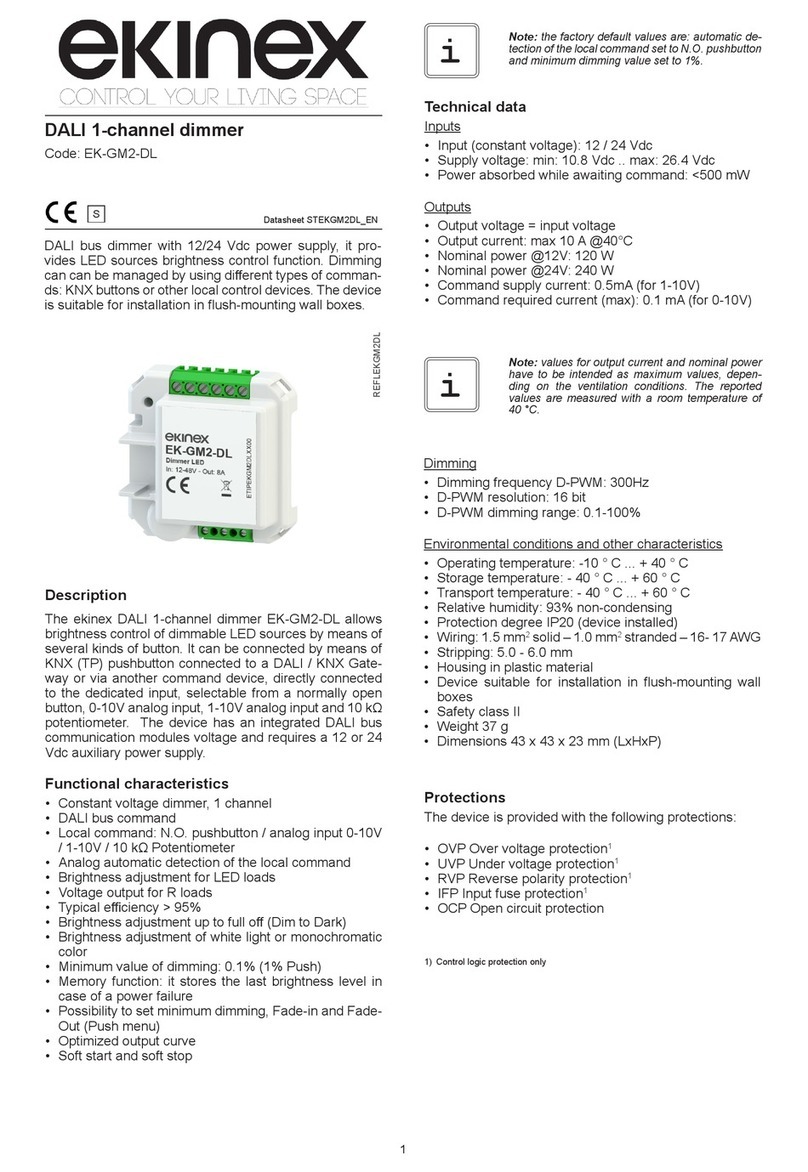EcoDim Eco-Dim.07 Z-Wave User manual

PL
USER MANUAL
Smart LED dimmer Z-Wave 0-200W
Eco-Dim.07 Z-Wave

Please Read this manual Carefully before installation.
Important!
• It is dangerous if people without proper training work on an electrical installation!
• There may be a dangerous voltage at the output of the dimmer!
• When working on the wiring always switch off the mains voltage. Failure to observe this
warning may result in death or seriour injury!
• Read the instructions carefully. Incorrect installtion may damage the dimmer beyond repair.
Lees deze handleiding zorgvuldig door voordat u met de installatie begint.
Belangrijk!
• Het is gevaarlijk als mensen zonder goede training aan een elektrische installatie werken!
• Er is mogelijk een gevaarlijke spanning aan de uitgang van de dimmer!
• Schakel bij werkzaamheden aan de bedrading altijd de netspanning uit. Het niet in acht
nemen van deze waarschuwing kan de dood of ernstig letsel tot gevolg hebben!
• Lees de instructies aandachtig door. Onjuiste installatie kan de dimmer onherstelbaar
beschadigen.
Bitte lesen Sie dieses Handbuch vor der Installation sorgfältig durch.
Wichtig!
• Es ist gefährlich, wenn Personen ohne entsprechende Ausbildung an einer elektrischen Anlage
arbeiten!
• Am Ausgang des Dimmers liegt möglicherweise eine gefährliche Spannung an!
• Schalten Sie bei Arbeiten an der Verkabelung immer die Netzspannung aus. Die
Nichtbeachtung dieser Warnung kann zu schweren oder tödlichen Verletzungen führen!
• Lesen Sie die Anweisungen sorgfältig durch. Eine falsche Installation kann den Dimmer
irreparabel beschädigen.

ENGLISH Manual......................................................................
DUTCH Manual........................................................................
GERMANY Manual.....................................................................
INDEX(Z-Wave Info & Commands).................................................
3
9
15
21

Smart Dimmer Switch 200W LED
Item NO. Eco-Dim.07 Z-Wave
LED Indicator
Indicates resets and
when the dimmer is
in pairing mode
Min. Setting
To set the minimum
light level.
Reset Button
To set the dimmer to
factory settings or to
pair mode.
Max. Setting
To set the maximum
light level.
P L
220-240V AC Output 220-240V AC Intput
Optional: to connect extra Push Buttons
√ Compatible with any Z-Wave or Z-Wave plus controller.
√ Power Consumption meter
√ Voice support (Amazon Alexa & Google Assistant / Homey)
√ Achieve the on/off and dimming function throughseparately physical button
√ Support Repeater Role, Firmware OTA and SmartStart.
√ Suitable for 0-200W LED
√ Suitable for all well-known brands of cover frames
√ Optimal dimmable & light stability
√ MIN and MAX light adjustment options
√ Suitable for 90% of all LEDs
√ Installation with provided 2 wires (no neutral wire required)
√ Soft start system
√ Noiseless dimming
√ Suitable for surface-mounted boxes & flush-mounted boxes with or without screw holes 3

220-240 Vac, 50HzInput voltage
Power (load)
Suitable for
Type dimmer
Working temperature
Operation
Dimensions
Weight
0-200W LED
Led-, halogen-, light bulbs
R,C Phase cut
35 °C
Push / turn button
70.6x70.6x33mm
49,98g
10-300W Halogen light bulbs
1. Specifications
Suitable brands of cover material:
√ Berker by Hager
√ Busch-Jaeger
√ Gira
√ JUNG
√ Kopp
√ Merten by Schneider
√ Niko
√ PEHA
4
only use for Busch-Jaeger
only use for Jung
use for Busch-Jaeger and Niko

2. Installation
Step 1: Remove the knob and the cover plate.
Step 2: Always make sure that the electricity is switched off during installation. Then connect
the wires as indicated in the ‘Connection diagram’.
Step 3: Now install the dimmer in the mounting box. Use screws or tighten the screws of the
mounting clamps.
Step 4: Switch the electricity back on. Switch on the connected lights by pressing the dimmer
shaft. Now adjust the 'MIN/MAX adjustment, as described under 'MIN/MAX installation'
Step 5: Optionally you may connect the dimmer to your SMART home system as indicated
under the heading “Connecting home automation / apps”.
Step 6: Place back the cover plate and dimmer knob.
For the SMART dimmer to work optimally, you can adjust the lights
to the dimmer with the MIN and MAX adjustment. As soon as you start turning MIN and MAX
adjustment, the dimmer will automatically go to the minimum and maximum light range.
MIN adjustment: Switch on the lights with the push / turn button. When the lights are on,
insert a screwdriver in MIN
and turn to the left. When the light becomes unsteady, turn slightly back to the right so that
the light remains steady.
MAX adjustment: Switch on the lights with the push / turn button. When the lights are on,
insert a screwdriver in MAX and turn to the right. When the light becomes unsteady, turn
slightly back to the left so that the light remains steady.
3. MIN/MAX adjustment
5

4. Connection diagram
1) One Way Connection
N
L
LLP
N
L
2) Multiway master& slave wiring connection
LLP
6

PL
5. Operation
1) SmartStart Inclusion
Smart Start enabled products can be added into a Z-Wave network by scanning the Z-Wave QR
Code present on the product with a controller providing SmartStart inclusion. No further
action is required and the Smart Start product will be added automatically within 10 minutes
of being switched on in the network vicinity.
1. Add the dimmer controller DSK into the primary controller SmartStart Provisioning List.
(If your controller does not support SmartStart inclusion, please refer to the manual for your
controller for non-SmartStart inclusion.).
2. Power cycle once for dimmer controller.
3. The dimmer controller will send “Explorer Auto inclusion” frame to start SmartStartInclu-
sion.
4. Wait a moment, the dimmer controller should be added to the controller.
Note: The dimmer controller will SmartStart Inclusion when it is removed from a Z-Wave
network.
The Dimmer has a DSK string, you can key in first five digit to increment SmartStart process, or
you can scan QR code. The QR code can be found on the Dimmer controller or in the box.
Ex: 65286-19008-32952-20593- 44872-18102-41266-46651
2) Inclusion to a Z-Wave Network
Step 2. Double Press the reset
button.
Step 3. The indicator
will start blinking blue
and stay solid for 10s
when pairing succeed,
timeout 15mins.
Step 1. Remove the device from previous Z-Wave network if it has already been added to,
otherwise pairing mode will be fail.
7

PL
PL
Step 1. Press the reset
button for 3 times.
Step 2. The indicator will
start blinking purple and
stay solid for 10s when
remove done, timeout
3mins.
3) Remove from a Z-Wave Network
Method 1. From your Z-Wave hub interface, choose to delete or reset the device as instructed.
Method 2. Remove from the Device, see below instructions.
Step 1. Press the reset
button for 5s.
Step 2. When the
Indicator stay in Red for
10s, reset finished.
4) Factory Reset
Please Note:
This procedure should only be used when the primary controller is inoperable.
All configuration will be reset after the device is reset or remove from the network. 8

Smart Dimmer Schakelaar 200W LED
Item No. Eco.Dim-07 Z-Wave
LED lampje/indicator
Het led lampje zal in een
bepaalde kleur beginnen te
knipperen wanneer deze in
reset- of koppelstand zit.
MIN-instelling
Hiermee kunt u het
minimale lichniveau
instellen.
Resetknop
Hiermee kunt u de
dimmer naar
fabrieksinstellingen
of in paringmodus zetten.
MAX afstelling
Hiermee kunt u het
maximale lichtniveau
instellen.
P L
Ingang schakeldraad
(vaak zwart)
Ingang fasedraad (vaak bruin)
Optioneel: Om extra pulse schakelaars te plaatsen
√ Compatibel met elke Z-Wave of Z-Wave plus controller.
√ Stroomverbruikmeter
√ Spraakondersteuning (Amazon Alexa & Google Assistant / Homey)
√ Druk/draaiknop
√ Ondersteuning Repeater-rol, Firmware OTA en SmartStart.
√ Geschikt voor 0-200W LED
√ Geschikt voor alle bekende merken afdekramen
√ Optimale dimbare en lichtstabiliteit
√ MIN en MAX opties voor lichtaanpassing
√ Geschikt voor 90% van alle LED's
√ 2-draads aansluiting
√ Soft start-systeem
√ Geruisloos dimmen
√ Geschikt voor opbouwdozen & inbouwdozen met of zonder schroefgaten 9

1.Specificaties
Geschikte merken afdekmateriaal:
√ Berker by Hager
√ Busch-Jaeger
√ Gira
√ JUNG
√ Kopp
√ Merten by Schneider
√ Niko
√ PEHA
220-240 Vac, 50HzInput voltage
Input voltage
Geschikte lading
Type dimmer
Werkbare temperatuur
Bediening
Afmeting
Gewicht
0-200W LED
Led-,halogeen-, gloeilampen
R,C Fase afsnijding
35 °C
Druk/draai knop
70.6x70.6x33mm
49,98g
10-300W Halogeen- gloeilampen
10

2. Installatie
Stap 1: Verwijder de dimmerknop en het afdekraam.
Stap 2: Zorg er altijd voor dat de elektriciteit tijdens de installatie is uitgeschakeld. Sluit
vervolgens de stroomdraden aan zoals aangegeven in het ‘Aansluitschema’.
Stap 3: Installeer de dimmer nu in de inbouwdoos. Dit kan met schroeven of door de
schroeven van de inbouwklemmen aan te draaien.
Stap 4: Schakel de elektriciteit weer in. Zet de aangesloten lampen aan middels de dimmer as
in te drukken. Stel nu MIN/MAX in, zoals aangegeven onder 'MIN/MAX instellen'.
Stap 5: Koppel de dimmer nu eventueel aan uw SMART home systeem zoals aangegeven staat
onder het kopje “Koppelen domotica/apps”.
Stap 6: Plaats het afdekraam en dimmerknop weer op de dimmer.
Om de SMART dimmer optimaal te laten werken kunt u met de MIN en MAX afstelling de
lampen optimaal op de dimmer afstellen. Wanneer u de MIN en MAX afstelling begint te
draaien zal de dimmer uit zichzelf naar het minimale en maximale lichtbereik gaan.
MIN instellen: U zet de lampen aan met de druk/draaiknop. Wanneer de lampen aan staan,
zet u een schroevendraaier in de MIN en draait u naar links. Wanneer het licht onstabiel
wordt, dan draait u iets terug naar rechts zodat het licht stabiel blijft.
MAX instellen: U zet de lampen aan met de druk/draaiknop. Wanneer de lampen aanstaan zet
u een schroevendraaier in de MAX en draait u naar rechts. Wanneer het licht instabiel wordt,
dan draait u iets terug naar links zodat het licht stabiel blijft.
3. MIN/MAX instellen
11

4. Aansluitschema
1) 2-draads aansluiting
N
L
LLP
N
L
2) Wisselschakeling/Multischakeling met meerdere pulse schakelaars
LLP
12
Let op, wisselschakeling is alleen mogelijk met pulse schakelaars, niet met meerdere dimmers.

PL
5. Koppelen domotica/apps
1) SmartStart-opname
Smart Start-producten kunnen worden toegevoegd aan een Z-Wave-netwerk door de Z-Wave
QR-code op het product te scannen met een controller die SmartStart-opname biedt. Er is
geen verdere actie vereist en het Smart Start-product wordt automatisch toegevoegd binnen
10 minuten na inschakeling in de netwerkomgeving.
1. Voeg de dimmercontroller DSK toe aan de SmartStart-voorzieningenlijst van de primaire
controller.
(Als uw controller SmartStart-opname niet ondersteunt, raadpleeg dan de handleiding van uw
controller voor niet-SmartStart-opname.).
2. Stroomcyclus eenmaal voor dimmercontroller.
3. De dimmercontroller verzendt het frame “Explorer Auto-opname” om SmartStartInclusion te
starten.
4. Wacht even, de dimmercontroller moet aan de controller worden toegevoegd.
Opmerking: de dimmercontroller wordt opgenomen in SmartStart wanneer deze wordt verwijderd uit een
Z-Wave-netwerk.
De Dimmer heeft een DSK-reeks, u kunt het eerste vijfcijferige cijfer intoetsen om het SmartStart-proces te verhogen,
of u kunt de QR-code scannen. De QR-code is te vinden op de dimmercontroller of in de doos.
Ex: 65286-19008-32952-20593- 44872-18102-41266-46651
2) Koppelen aan een Z-Wave netwerk
Stap 2. Druk twee keer op de
resetknop.
Stap 3.Het led lampje
begint blauw te
knipperen en blijft 10
sec. branden wanneer
het koppelen is gelukt.
Gebeurt dit niet, dan
heeft u een time-out
van 15 min.
Stap 1. Verwijder het apparaat uit het vorige Z-Wave-netwerk als het al is toegevoegd,
anders mislukt de koppelingsmodus.
13

PL
PL
Stap 1. Druk 3 keer op de
resetknop.
Stap 2. Het
indicatielampje begint
paars te knipperen en
blijft gedurende 10
seconden ononderbroken
branden wanneer het klaar
is, time-out 3 minuten.
3) Verwijderen uit een Z-Wave-netwerk
Methode 1. Kies vanuit uw Z-Wave hubinterface om het apparaat te verwijderen of opnieuw in
te stellen volgens de instructies.
Methode 2. Verwijder van het apparaat, zie onderstaande instructies.
Stap 1. Druk gedurende
5 sec op de resetknop.
stap 2. Wanneer het led
lampje 10 sec. rood blijft
branden, zijn de
fabrieksinstellingen
voltooid.
4) Fabrieksinstellingen
Let op: Deze bovenstaande reset naar fabrieksinstellingen alleen uitvoeren wanneer het
verwijderen via de controller/hub niet werkt. Alle configuraties worden met bovenstaande
reset uit de dimmer gehaald. 14

Smart Dimmer Schakelaar 200W LED
Item No. Eco.Dim-07 Z-Wave
LED-Anzeige
Leuchtet auf, wenn der Reset
durchgeführt
wurde und wenn sich der Dimmer im
Pairing-Modus befindet.
MIN-Einstellung
Zum Einstellen der minimalen
Helligkeit
Reset-Taste
Zum Zurücksetzen des Dimmer
auf die Werkseinstellungen
oder zum Aktivieren des
Pairing-Modus.
MAX-Einstellung
Zum Einstellen der maximalen
Helligkeit.
P L
220-240 V AC Ausgang 220-240 V AC-Eingang
Optioneel: om extra drukknoppen aan te sluiten
√ Compatibel met elke Z-Wave of Z-Wave plus controller.
√ Stroomverbruikmeter
√ Spraakondersteuning (Amazon Alexa & Google Assistant / Homey)
√ Bereik de aan / uit- en dimfunctie via een afzonderlijke fysieke knop
√ Ondersteuning Repeater-rol, Firmware OTA en SmartStart.
√ Geschikt voor 0-200W LED
√ Geschikt voor alle bekende merken afdekramen
√ Optimale dimbare en lichtstabiliteit
√ MIN en MAX opties voor lichtaanpassing
√ Geschikt voor 90% van alle LED's
√ Installatie met meegeleverde 2 draden (geen neutrale draad vereist)
√ Soft start-systeem
√ Geluidloos dimmen
√ Geschikt voor opbouwdozen & inbouwdozen met of zonder schroefgaten 15

1.Technische Daten
Geeignete Abdeckungsmarken:
√ Berker by Hager
√ Busch-Jaeger
√ Gira
√ JUNG
√ Kopp
√ Merten by Schneider
√ Niko
√ PEHA
220-240 Vac, 50HzEingangsspannung
Anschlussleistung
Anschlussleistung
Dimmertyp
Betriebstemperatur
Bedienung
Abmessungen
Gewicht
0-200 W LED
Led-, Halogen-Glühlampen, Glühlampen
R,C Phasenabschnitt
35 °C
Druck-/Drehknopf
70.6x70.6x33mm
49,98g
10-300 W Halogen-Glühlampen
16

2. Installation
1. Schritt: Den Knopf und die Abdeckung entfernen.
2. Schritt: : Bei der Installation stets darauf achten, dass die Stromzufuhr ausgeschaltet ist. Dann
die Stromkabel, wie im „Schaltplan“ angegeben, anschließen.
3. Schritt: Nun den Dimmer in die Unterputzdose einbauen. Dies kann mit Schrauben oder durch
Anziehen der Schrauben der Montageklemmen erfolgen.
4. Schritt: Den Strom wieder einschalten. Die angeschlossenen Lampen über die Dimmerwelle
einschalten. Nun MIN/MAX, wie im Abschnitt „MIN/MAX Einstellen“ beschrieben, einstellen.
5. Schritt: Den Dimmer bei Bedarf, wie unter der Überschrift „Koppeln von Heimautomation/Apps“
beschrieben, mit dem SMART-Heimsystem koppeln.
6. Schritt: Abdeckung und Dimmertaste wieder auf dem Dimmer anbringen.
Damit der SMART-Dimmer optimal funktioniert, können die Lampen mit den Einstellungen
MIN und MAX optimal an den Dimmer angepasst werden. Sobald die MIN- und MAX-Einstellung
an den Drehköpfen begonnen wird, schaltet der Dimmer automatisch auf den minimalen und
maximalen Helligkeitsbereich um.
MIN-Einstellung: Die Lampen werden mit dem Druck-/Drehknopf eingeschaltet. Wenn die
Lampen eingeschaltet sind, den MIN-Knopf mit einem Schraubenzieher entgegen dem
Uhrzeigersinn drehen. Sobald das Licht instabil wird, den Schraubenzieher leicht im Uhrzeigersinn
zurückdrehen, bis das Licht wieder stabil leuchtet.
MAX-Einstellung: Die Lampen werden mit dem Druck-/Drehknopf eingeschaltet. Wenn die
Lampen eingeschaltet sind, den MAX-Knopf mit einem Schraubenzieher im Uhrzeigersinn drehen.
Sobald das Licht instabil wird, den Schraubenzieher leicht entgegen dem Uhrzeigersinn
zurückdrehen, bis das Licht wieder stabil leuchtet..
3. MIN/MAX Einstellen
17

4. Verbindingsdiagram
1) Einwegverbindung
N
L
LLP
N
L
2) Multiway Master & Slave Verkabelung
LLP
18

PL
5. Bedienung
1) SmartStart-Aufnahme
Smart Start-Produkte können einem Z-Wave-Netzwerk hinzugefügt werden, indem der
Z-Wave-QR-Code auf dem Produkt mit einem Controller gescannt wird, der
SmartStart-Aufzeichnung bietet. Es sind keine weiteren Maßnahmen erforderlich, und das
Smart Start-Produkt wird innerhalb von 10 Minuten nach dem Einschalten in der
Netzwerkumgebung automatisch hinzugefügt.
1. Fügen Sie den DSK-Dimmer-Controller zur SmartStart-Funktionsliste des primären
Controllers hinzu.
(Wenn Ihr Controller keine SmartStart-Aufzeichnung unterstützt, lesen Sie das Handbuch Ihres
Controllers für Nicht-SmartStart-Aufzeichnungen.)
2. Schalten Sie den Dimmer-Controller einmal aus und wieder ein.
3. Der Dimmer-Controller sendet den Frame "Explorer Auto-Recording", um SmartStartInclusion
zu starten.
4. Warten Sie einen Moment, bis der Dimmer-Controller zum Controller hinzugefügt wurde.
Hinweis: Der Dimmer-Controller ist in SmartStart enthalten, wenn er aus einem
Z-Wave-Netzwerk entfernt wird.
Der Dimmer verfügt über eine DSK-Sequenz. Sie können die erste fünfstellige Ziffer eingeben,
um den SmartStart-Vorgang zu beschleunigen, oder den QR-Code scannen. Der QR-Code
befindet sich am Dimmer-Controller oder in der Box.
Beispiel: 65286-19008-32952-20593-44872-18102-41266-46651
2) Opname in een Z-Wave-netwerk
Schritt 2. Doppelklicken Sie auf
die Reset-Taste.
Schritt 3. Die Anzeige
beginnt blau zu
blinken und bleibt
nach erfolgreicher
Kopplung 10 Sekunden
lang ununterbrochen,
Timeout 15 Minuten.
Schritt 1. Entfernen Sie das Gerät aus dem vorherigen Z-Wave-Netzwerk, falls es bereits
hinzugefügt wurde. Andernfalls schlägt der Pairing-Modus fehl.
19
Table of contents
Languages:
Other EcoDim Dimmer manuals

EcoDim
EcoDim ECO-DIM.13 Zigbee User manual

EcoDim
EcoDim ECO-DIM.08 User manual

EcoDim
EcoDim ECO-DIM.07 Zigbee PRO User manual

EcoDim
EcoDim ECO-DIM.05 Zigbee User manual
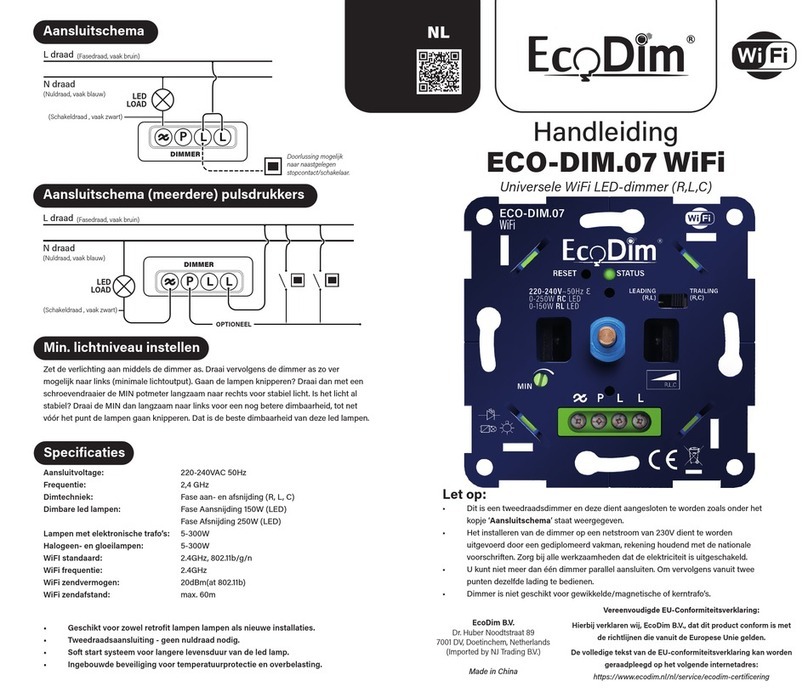
EcoDim
EcoDim ECO-DIM.07 WiFi User manual

EcoDim
EcoDim ECO-DIM.07 Zigbee User manual
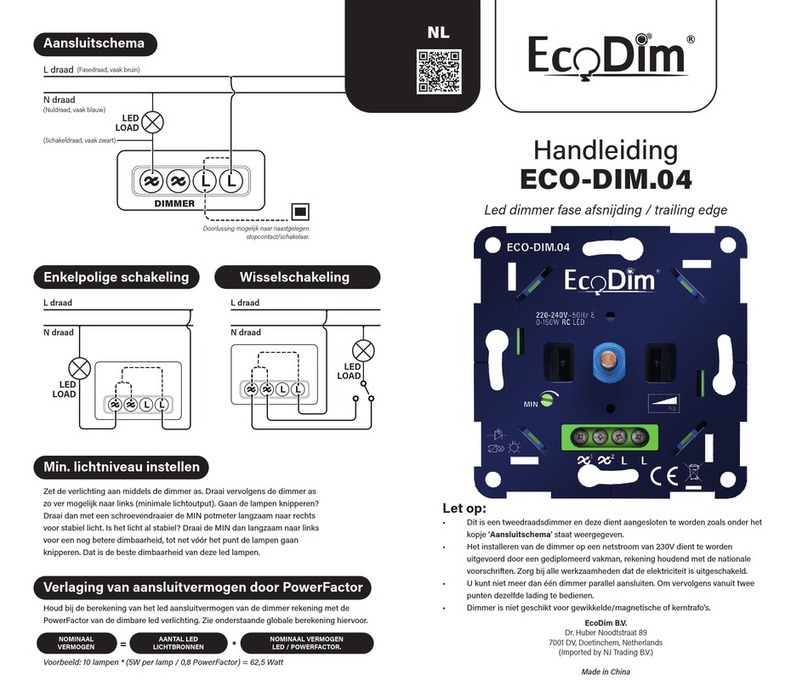
EcoDim
EcoDim ECO-DIM.04 User manual

EcoDim
EcoDim Eco-Dim.10 Zigbee User manual
Popular Dimmer manuals by other brands
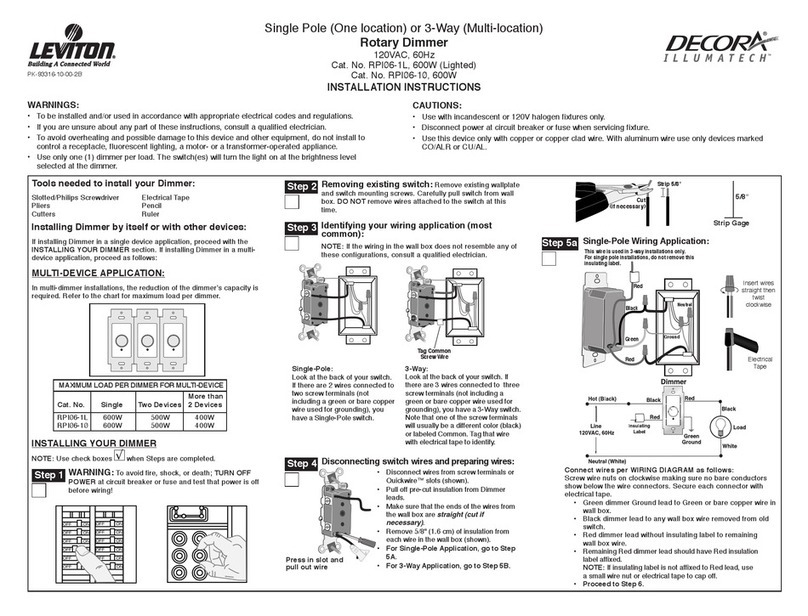
Leviton
Leviton Decora Illumatech RPI06-10 installation instructions
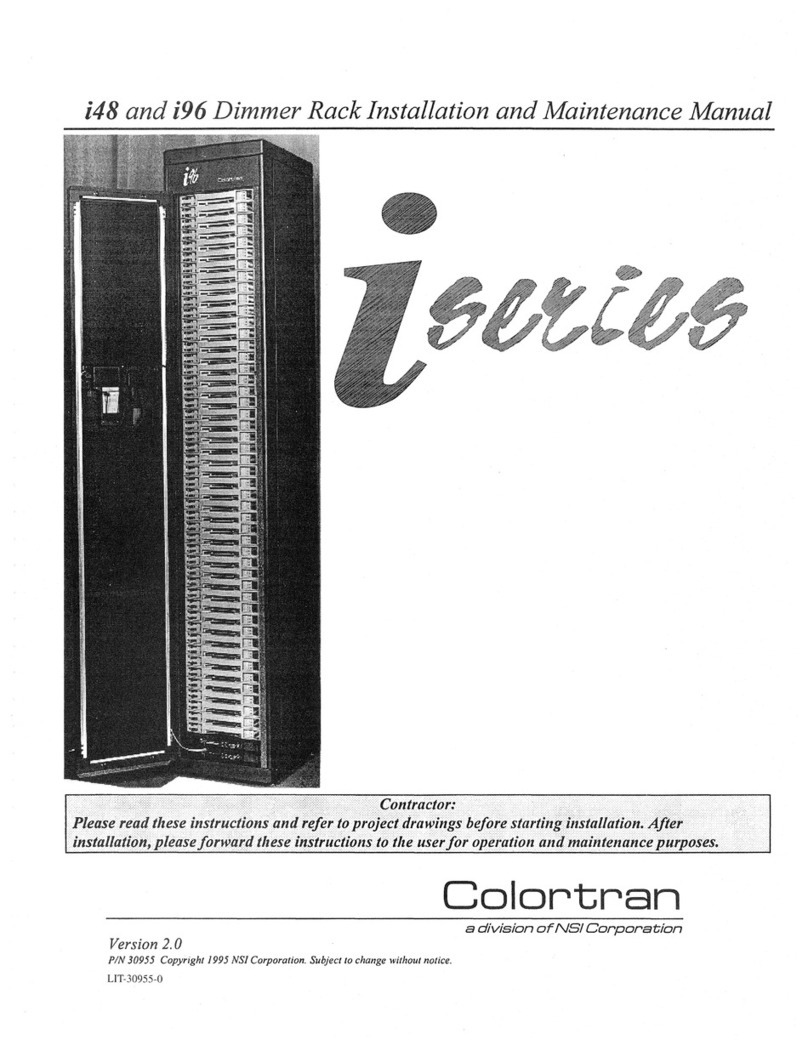
Colortran
Colortran I 48 Installation and maintenance manual
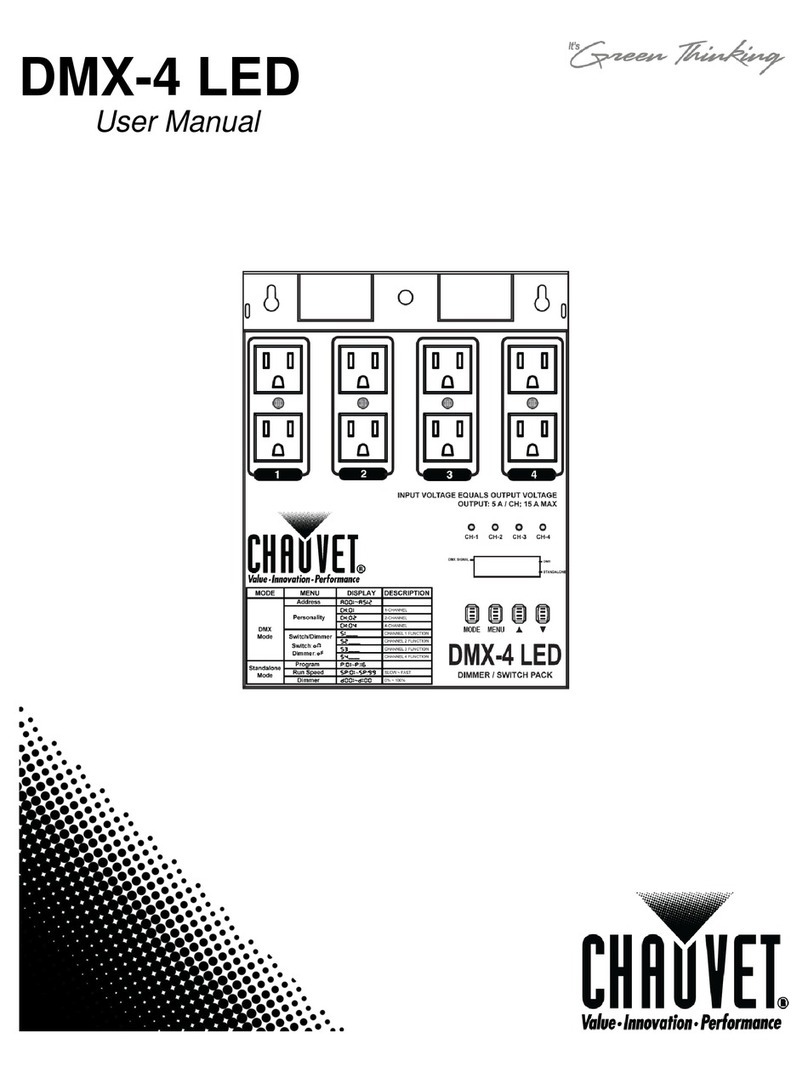
Chauvet
Chauvet DMX-4 LED user manual

Lutron Electronics
Lutron Electronics Maestro Wireless MRF2-3PD Application note
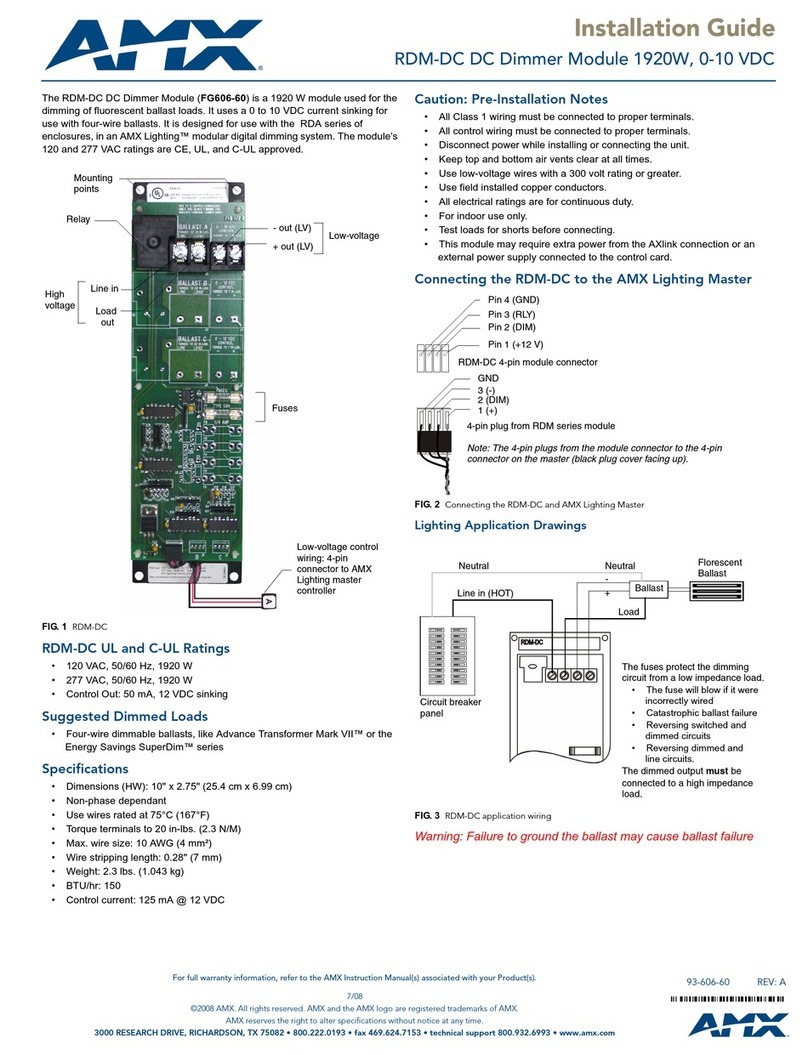
AMX
AMX RDM-DC installation guide
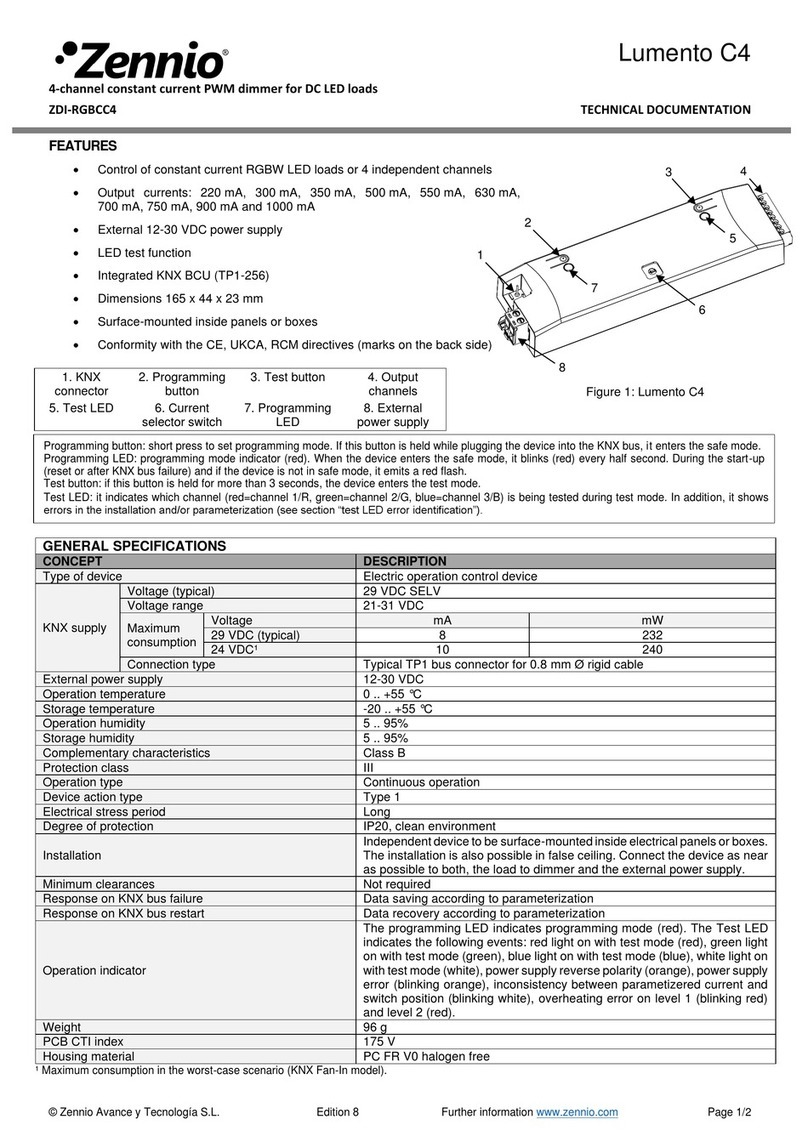
Zennio
Zennio Lumento C4 Technical documentation